Samsungin puhelimen varmuuskopiointi kolmella älykkäimmällä tavalla [3]
 Päivitetty Lisa Ou / 26. marraskuuta 2021 klo 09
Päivitetty Lisa Ou / 26. marraskuuta 2021 klo 09Jos sinulla on Samsung-laite, voit tehdä sillä monia asioita, ja voit tallentaa niin monta tiedostoa kuin haluat sen varattuun tallennustilan muistiin. Mutta joskus tallennustilan muisti ei ehkä riitä tiedostoillesi, ehkä siksi, että olet jo saavuttanut tallennustilan rajoitukset. Tämä mielessä pitäen sinun on tietysti suojattava tiedostosi varmuuskopioimalla ne, mutta varmuuskopiointitehtävät eivät ole helppoja. No, tämä artikkeli opastaa sinut Samsung-puhelimen varmuuskopiointitehtävän läpi.
![Samsungin puhelimen varmuuskopiointi kolmella älykkäimmällä tavalla [3]](https://www.fonelab.com/images/hypertrans/backup-samsung.jpg)

Opasluettelo
Osa 1: Miksi varmuuskopioida Samsung?
Sinulla on melkein varmasti tarkoitus varmuuskopioida Samsung-tiedostosi ennen kuin aloitat. Haluaisin kuitenkin käydä näitä syitä kanssasi yksityiskohtaisemmin läpi. Olemme koonneet ja kuvailleet perusteellisesti, miksi Samsung-tiedostot kannattaa varmuuskopioida tässä artikkelissa. Seuraavassa on yksityiskohdat:
Turvallinen. Kun varmuuskopioit Samsung-tiedostot toiseen tallennustilan muistiin, suojaat ne turvallisempaan ja turvallisempaan tilaan. Tämä auttaa sinua varmistamaan, että sinulla on varmuuskopiotiedosto, jos poistat ne vahingossa tai tahattomasti.
Vapauta tilaa. Samsung-tiedostojen varmuuskopiointi on myös erinomainen tapa vapauttaa tilaa laitteeltasi. Jos laitteessasi on jo tallennusongelmia, tämä on paras aika varmuuskopioida tiedostot ja lajitella ne sitten laitteellasi. Tämä optimoi tallennustilan muistin ja nopeuttaa myös laitteen suorituskykyä.
Nyt kun tiedät kootut yleiset syyt Samsungin varmuuskopiointiin. Jatketaan Samsungin varmuuskopiointia. Siitä huolimatta, mistä tahansa syystä, FoneLab Android-tietojen varmuuskopiointi ja palauttaminen, johtavana ongelmanratkaisijana, on täällä auttamassa ja opastamassa sinua.
Varmuuskopioi ja palauta Android-tiedot helposti tietokoneellesi.
- Varmuuskopioi ja palauta Android-tiedot helposti tietokoneellesi.
- Ennen tietojen palauttamista varmuuskopioista tarkista tiedot yksityiskohtaisesti.
- Varmuuskopioi ja palauta Android-puhelimen ja SD-kortin tiedot valikoivasti.
Osa 2. Samsung-puhelintietojen varmuuskopiointi
1. Samsung Cloud Service
Suosituin ja helpoin tapa luoda varmuuskopio Samsung-laitteellesi on käyttää Samsungin pilvipalvelu. Se on pilvipohjainen ratkaisu, jonka avulla voit tallentaa tiedostoja ja varmuuskopioida, synkronoida ja palauttaa sisältöä Samsung-älypuhelimesta (tai mobiililaitteesta) muun muassa mistä tahansa. Lisäksi se on erinomainen ominaisuus Samsungin käyttäjille, jotka voivat ladata ja käyttää tietoja milloin tahansa menettämättä mitään heille oleellista ja tehdä se nopeasti. Tiedoston kokorajoitus on kuitenkin 1 Gt; mitään tätä suurempaa ei varmuuskopioida.
Vaihe Samsung-puhelintietojen varmuuskopioimiseen Samsung Cloud Service -palvelun avulla:
Vaihe 1Mene Asetukset ja etsiä Pilvi ja tilit Samsung-laitteellasi ja napauta sitten Samsung Cloud. Kirjoita vain omasi Käyttäjätunnus ja Salasana kirjautuaksesi Samsung-tilillesi.
Vaihe 2Napauttaa Varmuuskopiointi ja palautus or Varmuuskopiot, valitse tiedot, jotka haluat varmuuskopioida napauttamalla niiden vieressä olevaa ruutua ja napauta TAKAISIN NYT. Sen jälkeen tietosi varmuuskopioidaan Samsung Cloud Serviceen. Sinun tulee kuitenkin myös tietää, että muita tietoja ei varmuuskopioida tällä tavalla. Alla on tietoja, jotka voidaan varmuuskopioida Samsung-pilveen.
- Ensisijainen sisältö, kuten Yhteystiedot, Kalenteri, Galleria, Samsung Notes, Internet, Näppäimistötiedot.
- Ensisijaisen laitteen asetukset, kuten puhelinlokit, herätys ja maailmankellot
- APK-tiedostot, sovellustiedot ja sovellusasetukset
- Aloitusnäytön ominaisuudet, kuten sovellus- ja widget-asettelut, taustakuvat
- Laitteen asetukset, kuten esteettömyys, soittoääni, Samsungin näppäimistö ja Wi-Fi
- Muut: MMS, SMS, musiikki, äänitallenteet, asiakirjat
2. Google-tili
Samsung Cloud Servicen lisäksi Google-tilisi käyttäminen voi olla myös vaihtoehtoinen tapa varmuuskopioida tiedostosi. Se on sama kuin varmuuskopiointi Samsung Cloud Servicessä; se vain, että se ei ole rajoitettu tiedostokokorajoituksella.
Vaihe Samsung-puhelintietojen varmuuskopioimiseen Google-tilin avulla:
Vaihe 1Siirry Samsung-laitteellasi kohtaan Asetukset ja vieritä ja valitse sitten Pilvi ja tili.
Vaihe 2Valitse sitten Varmuuskopiointi ja palautus. Tässä vaiheessa sinun tulee varmistaa se Varmuuskopioi tiedot ja automaattinen palautus ovat käytössä.
Vaihe 3Napauttaa Varmuuskopiotili, sitten Lisää tili. Kirjoita vain sisään ja kirjaudu sisään Google-tiliisi.
Vaihe 4Lopuksi näet luettelon tietotyypeistä, jotka voit varmuuskopioida Google-tilillesi. Valitse vain valintaruudut niiden tietojen kohdalla, jotka haluat varmuuskopioida. Napauta sen jälkeen kolme pistettä näytön oikeassa yläkulmassa ja napauta Synkronoi nyt.
Ottaen huomioon edellä mainitut ratkaisut, sinun tulee olla tietoinen siitä, että ne ovat edelleen rajoitettuja joissakin toiminnoissa, kuten rajoitettu tietolajeissa ja tiedostokooissa. Sen avulla sinun tulee kokeilla Fonelab Android Data Backup & Restore -ohjelmaa, joka on paras ja loputtomin saatavilla oleva ohjelma. Jatka lukemista saadaksesi lisätietoja siitä, kuinka voit varmuuskopioida tiedot kanssamme jo tänään.
3. Fonelab Android Data Backup & Restore
FoneLab Android-tietojen varmuuskopiointi ja palauttaminen on ammattimaisesti luotu ohjelma, joka on suunniteltu varmuuskopioimaan ja palauttamaan Android-tietosi menettämättä tietojasi. Vaikka voit valita laitteellesi varmuuskopioitavat tai palautettavat tiedot valikoivasti, ohjelma ei muokkaa tai poista mitään tietojasi laitteesta. Lisäksi se tukee Android OS 4.0:aa ja uudempaa. Meidän tapauksessamme voit käyttää tätä varmuuskopioimaan Samsung-varapuhelimesi tiedot PC:lle. Nyt kun olemme saaneet tarpeeksemme puhumisesta, siirrytään asiaan.
Vaiheet Samsung-puhelintietojen varmuuskopioimiseksi FoneLab Android Data Backup and Restore -toiminnolla:
Vaihe 1Siirry FoneLabin viralliselle verkkosivustolle ja lataa FoneLab Android Data Backup ja Restore. Tämän jälkeen asenna se tietokoneellesi ja se avautuu automaattisesti. Mutta jos ei, kaksoisnapsauta laitteesi kuvaketta.
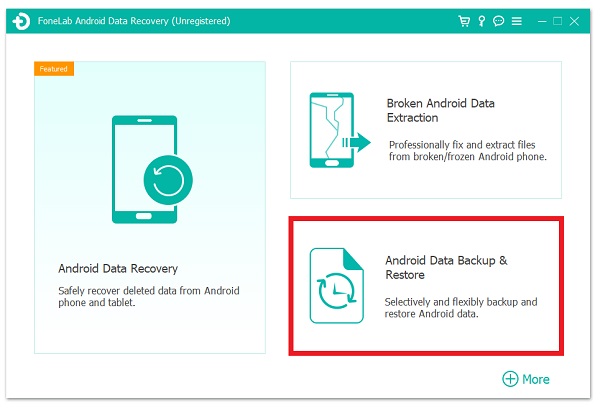
Vaihe 2Liitä Samsung-älypuhelimesi tietokoneeseen USB-latauskaapelilla. Napsauta sitten ohjelman pääliittymässä Android Data Backup & Restore.
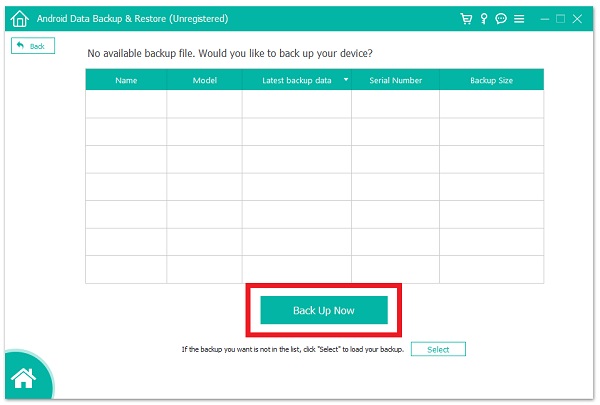
Vaihe 3Napsauta sitten Laitteen tietojen varmuuskopiointi Samsungin tietojen joustavaan varmuuskopiointiin. Toisaalta valitset Yhden napsautuksen varmuuskopiointi varmuuskopioida myös kaikki Samsung-tiedostot. Valitse sen jälkeen kopioitava tiedostotyyppi ja napsauta sitten Backup Now.
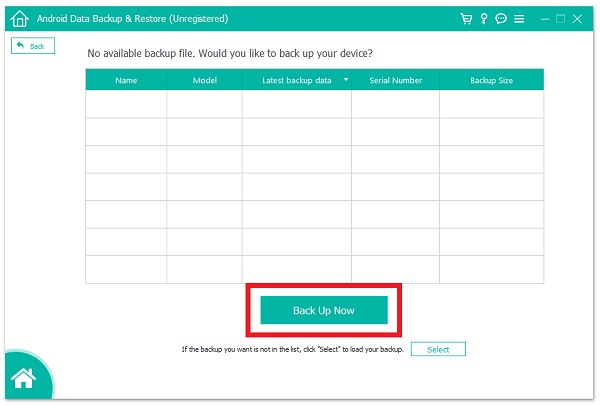
Varmuuskopioi ja palauta Android-tiedot helposti tietokoneellesi.
- Varmuuskopioi ja palauta Android-tiedot helposti tietokoneellesi.
- Ennen tietojen palauttamista varmuuskopioista tarkista tiedot yksityiskohtaisesti.
- Varmuuskopioi ja palauta Android-puhelimen ja SD-kortin tiedot valikoivasti.
Osa 3. Usein kysyttyä Samsungin varmuuskopioinnista
1. Onko totta, että mediatiedostojen varmuuskopiointi puhelimesta tietokoneeseen heikentää niiden laatua?
Mediatiedostojesi laatu ei vaikuta, kun siirrät ne puhelimesta tietokoneeseen. Toimi ei vahingoita mediasi sisäisiä elementtejä. Tämän seurauksena niiden laatu ei vaikuta. Sinun tulee kuitenkin olla tietoinen siitä, että tiedoston laatu voi heiketä, jos prosessi on virheellinen.
2. Onko Samsung Cloud Servicellä rajoituksia?
Kyllä, se on oikein. Jokainen käyttäjä saa vain 5 Gt ilmaista tallennustilaa Samsung Cloudista, eikä se pysty varmuuskopioimaan laitteen tietoja, jos tallennuskapasiteetti ei riitä.
Siksi tämän artikkelin läpikäyminen auttaa epäilemättä helpottamaan varmuuskopiointitehtävää. Yllä mainittujen ratkaisujen ja niiden yksityiskohtaisten vaiheiden avulla tehtäväsi on varmasti vain pala kakkua. Hanki Samsung-puhelimesi ja aloita tiedostojesi varmuuskopiointi kanssamme heti.
Varmuuskopioi ja palauta Android-tiedot helposti tietokoneellesi.
- Varmuuskopioi ja palauta Android-tiedot helposti tietokoneellesi.
- Ennen tietojen palauttamista varmuuskopioista tarkista tiedot yksityiskohtaisesti.
- Varmuuskopioi ja palauta Android-puhelimen ja SD-kortin tiedot valikoivasti.
